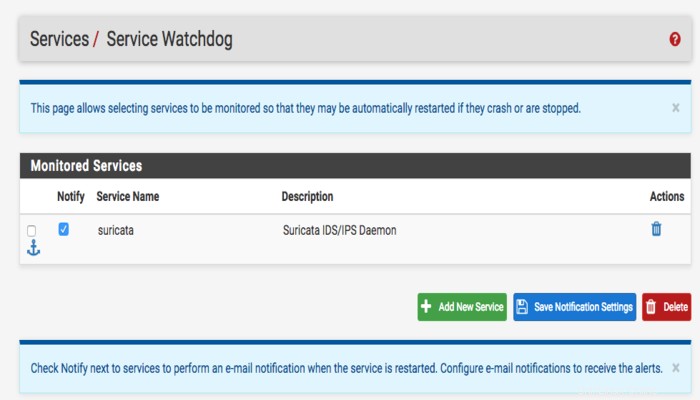この投稿は、pfSenseでのSuricataセットアップに関するものです
Suricataパッケージをインストールする
pfSenseはすべてにUIを提供します。したがって、管理ページからシステムに移動します ->パッケージマネージャー ->利用可能なパッケージ そしてsuricataを検索します:
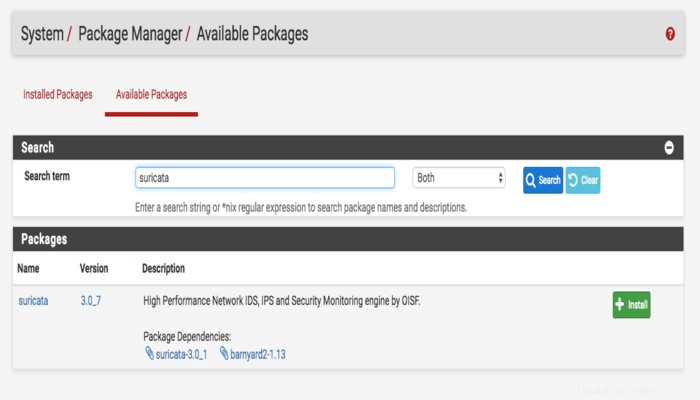
次に、先に進んでインストールします。その後、サービスの下に表示されます タブ:
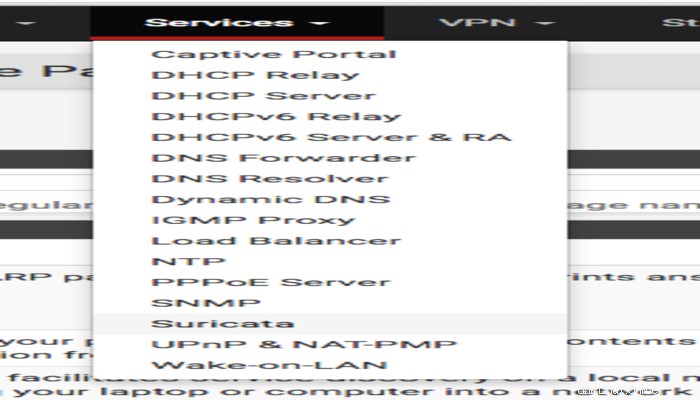
ルールのダウンロードを有効にする
サービスの下 ->スリカタ ->グローバル設定 設定を入力してSnortをダウンロードできます およびET ルール:
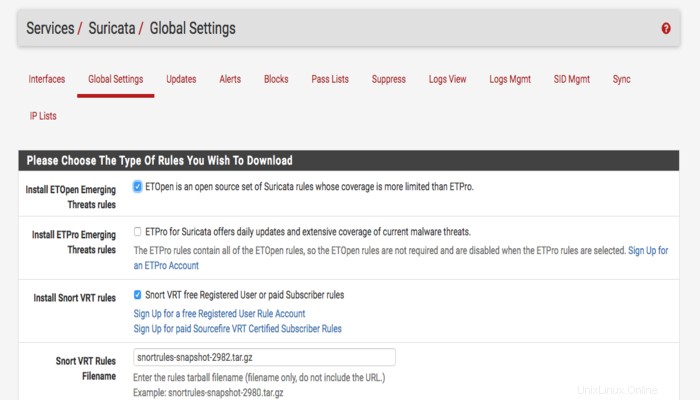
ルールを追加したら、サービスから手動でダウンロードできます。 ->スリカタ ->更新 :
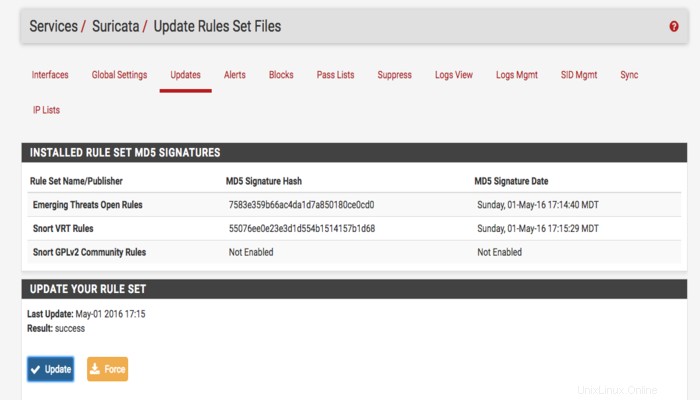
まず、サービスの下にホームネットワークを表すリストを作成しました ->スリカタ ->パスリスト :
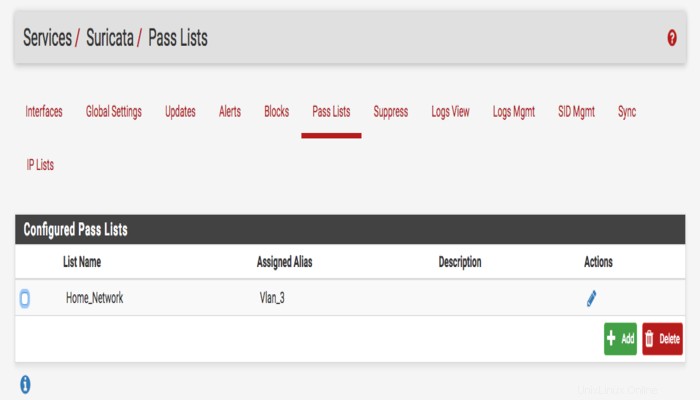
サプレッションリストに加えて、サービスで有効にするルールカテゴリを選択することもできます ->スリカタ ->インターフェース ->WANカテゴリ :
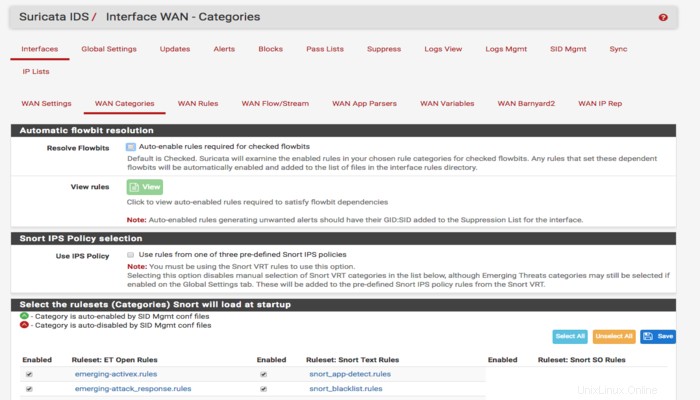
pfSenseでのSuricataのセットアップ
実行できるもう1つのオプションは、サービスウォッチドッグをインストールすることです。 :
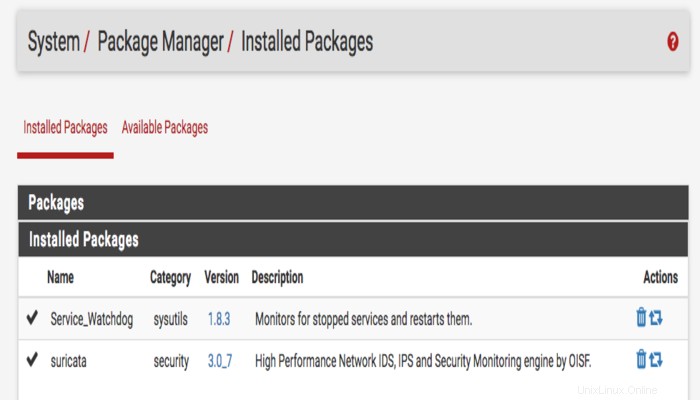
そしてサービスの下で ->サービスウォッチドッグ Suricataを監視できるようにします サービス: